Integrer med Microsoft Power Automate for tilpasset varslingsautomatisering
Defender for Cloud Apps integreres med Microsoft Power Automate for å gi egendefinerte strategibøker for varslingsautomatisering og orkestrering. Ved å bruke koblingene som er tilgjengelige i Power Automate, kan du automatisere utløsing av strategibøker når Defender for Cloud Apps genererer varsler. Du kan for eksempel automatisk opprette et problem i billettsystemer ved hjelp av ServiceNow-koblingen, eller sende en godkjennings-e-post for å utføre en egendefinert styringshandling når et varsel utløses i Defender for Cloud Apps.
Forutsetninger
- Du må ha et gyldig Microsoft Power Automate-abonnement
Slik fungerer det
På egen hånd tilbyr Defender for Cloud Apps forhåndsdefinerte styringsalternativer som å utsette en bruker eller gjøre en fil privat når du definerer policyer. Ved å opprette en strategiplan i Power Automate ved hjelp av en Defender for Cloud Apps kobling, kan du opprette arbeidsflyter for å aktivere tilpassede styringsalternativer for policyene dine. Når strategiplanen er opprettet i Power Automate, synkroniseres den automatisk til Defender for Cloud Apps. Deretter knytter du den til en policy i Defender for Cloud Apps for å sende varsler til Power Automate. Microsoft Power Automate tilbyr flere koblinger og betingelser for å opprette en tilpasset arbeidsflyt for organisasjonen.
Defender for Cloud Apps-koblingen i Power Automate støtter automatiserte utløsere og handlinger. Power Automate utløses automatisk når Defender for Cloud Apps genererer et varsel. Handlinger omfatter å endre varslingsstatusen i Defender for Cloud Apps.
Opprett Power Automate-strategibøker for Defender for Cloud Apps
Opprett et API-token i Defender for Cloud Apps.
Gå til Power Automate-portalen, velg Mine flyter, velg Ny flyt, og velg automatisert skyflyt i rullegardinlisten under Bygg din egen fra grunnen av.
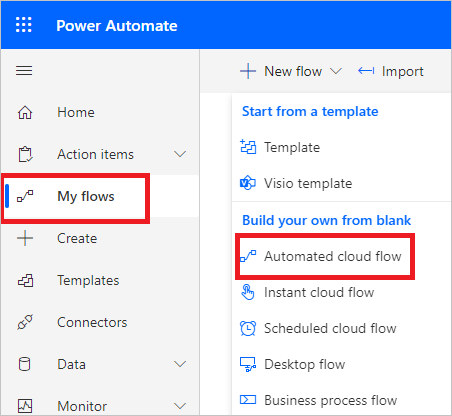
Angi et navn for flyten, og skriv inn Defender for Cloud Apps i Velg flytutløseren, og velg Når et varsel genereres.
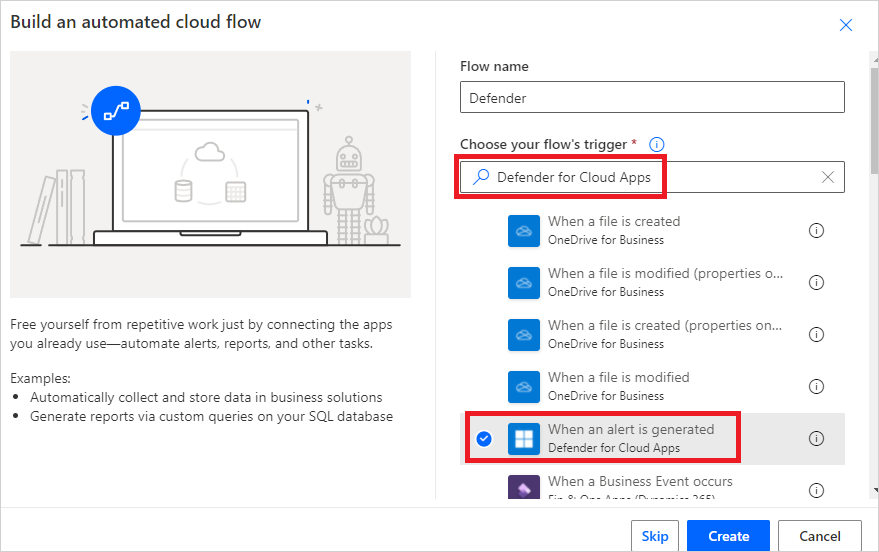
Lim inn API-tokenet fra trinn 1 under Godkjenningsinnstillinger. Gi tilkoblingen et navn, og velg Opprett.
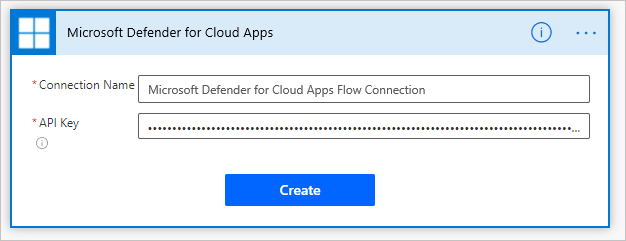
Nå kan du opprette strategiplanen i henhold til kravene dine. Velg +Nytt trinn for å definere arbeidsflyten som skal utløses når en policy i Defender for Cloud Apps genererer et varsel. Du kan legge til en handling, logisk betingelse, betingelser for av bokstavtype eller løkker og lagre strategiplanen. I dette eksemplet skal vi legge til en ServiceNow-kobling.
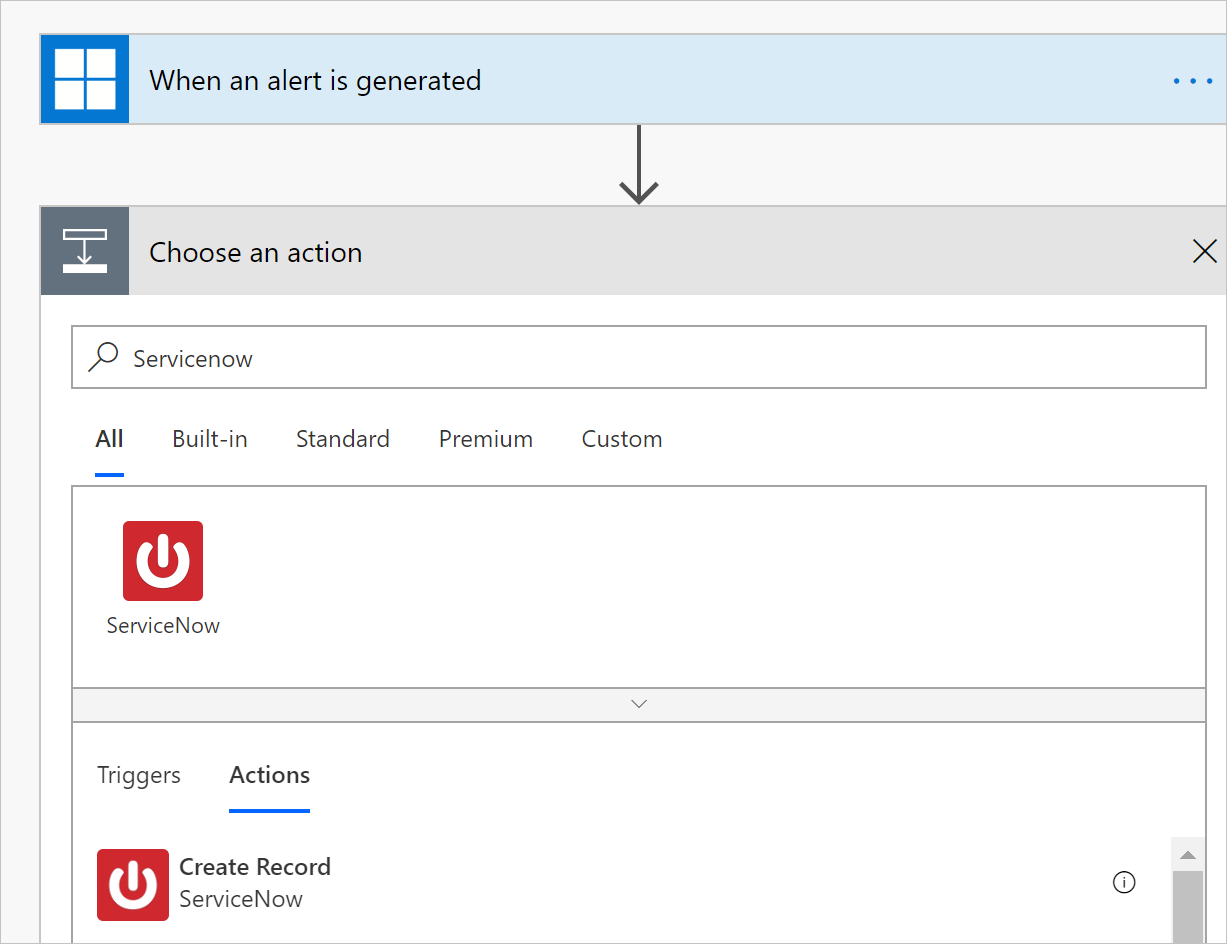
Fortsett å konfigurere strategiplanen. Strategiplanen synkroniseres automatisk med Defender for Cloud Apps. Hvis du vil ha mer informasjon om hvordan du oppretter strategibøker i Power Automate, kan du se Opprette en skyflyt i Power Automate.
I Microsoft Defender-portalen, under Skyapper, går du til Policyer –>Policyadministrasjon. Velg de tre prikkene i raden for policyen med varsler du vil videresende til Power Automate, og velg deretter Rediger policy.
Velg Send varsler til Power Automate under Varsler, og velg navnet på strategiplanen du opprettet tidligere fra rullegardinmenyen.
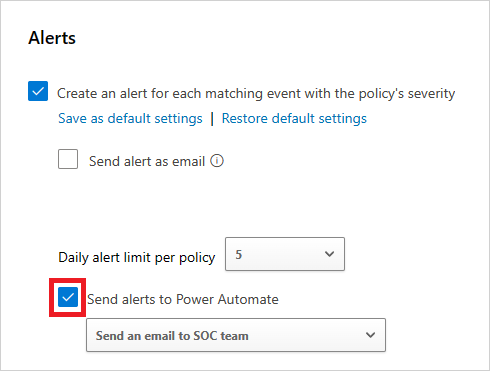
Defender for Cloud Apps avspillingsbøker som du har skrevet eller får tilgang til, kan sees i Microsoft Defender Portal, ved å gå til Innstillinger, deretter velge Cloud Apps og under System selecting Playbooks.
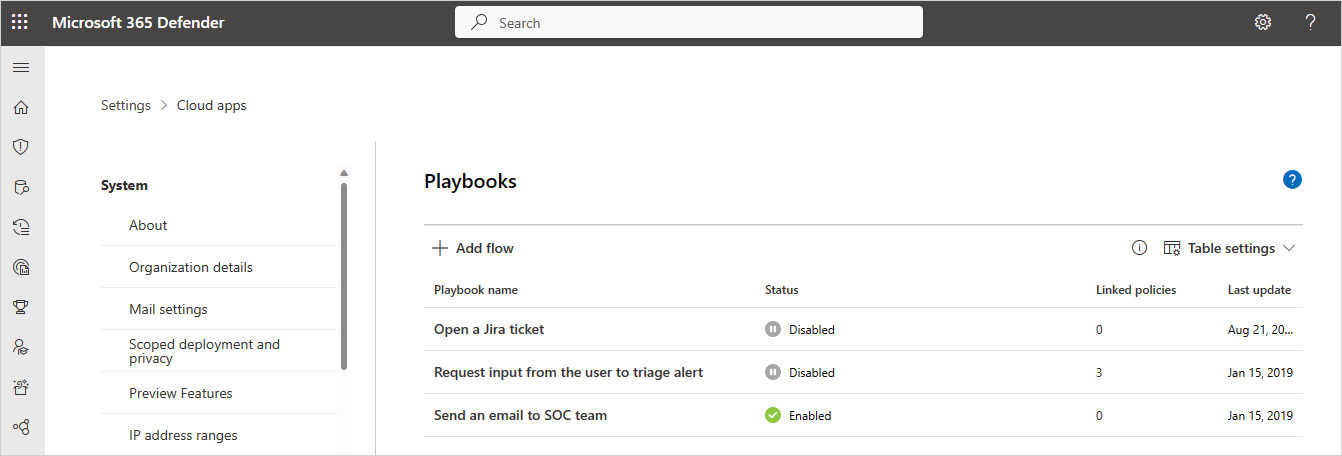
Obs!
Maksimalt antall Power Platform-miljøer som støttes, er 80, men det er ingen grense for hvor mange strategibøker som kan brukes i hvert miljø.
Relaterte videoer
Neste trinn
Hvis det oppstår problemer, er vi her for å hjelpe. Hvis du vil ha hjelp eller støtte for produktproblemet, kan du åpne en støtteforespørsel.
Mer informasjon
- Prøv vår interaktive veiledning: Automatiser administrering av varsler med Microsoft Power Automate og Defender for Cloud Apps